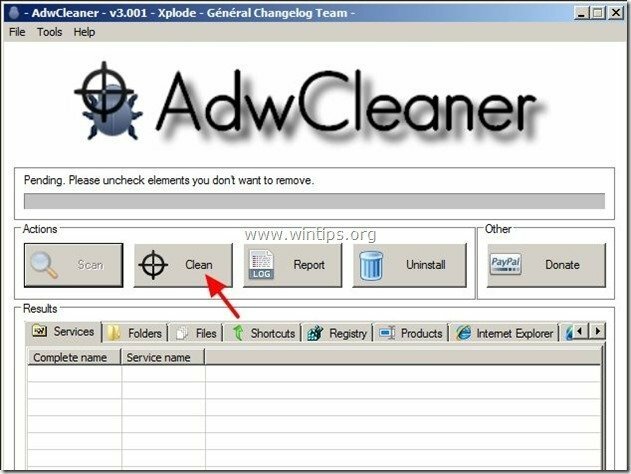Αναζήτηση Gol "searchgol.com" είναι μια μηχανή αναζήτησης αεροπειρατών του προγράμματος περιήγησης, που συνήθως περιλαμβάνεται σε άλλα προγράμματα εγκατάστασης δωρεάν λογισμικού. Πότε "Αναζήτηση Gol» είναι εγκατεστημένο στον υπολογιστή σας, τροποποιεί τις ρυθμίσεις αναζήτησης στο Διαδίκτυο σε ρυθμίσεις αναζήτησης «searchgol» και αλλάζει την αρχική σελίδα σας στο Διαδίκτυο σε αρχική σελίδα «Search Gol»searchgol.com” που εκτελεί ανακατευθύνσεις περιήγησης και εμφανίζει διαφημίσεις από άγνωστους προμηθευτές.
"searchgol.com" μπορεί να εγκατασταθεί σε κοινά προγράμματα περιήγησης στο Διαδίκτυο (Internet Explorer, Chrome ή Firefox) εάν ένας χρήστης δεν προσέχει κατά την εγκατάσταση του ελεύθερου λογισμικού (συνήθως).
Για να αφαιρέσετε "Gol Αναζήτηση” ανακατεύθυνση ρυθμίσεων ιών, ακολουθήστε τα παρακάτω βήματα:
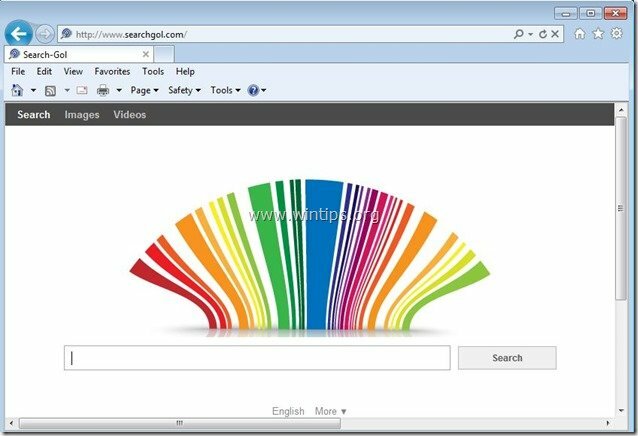
Πώς να απεγκαταστήσετε το Search-Gol από τον υπολογιστή σας:
Βήμα 1. Απεγκαταστήστε εφαρμογές που ανήκουν στο "SearchGol" εκδότης από τον Πίνακα Ελέγχου σας.
1. Για να το κάνετε αυτό, μεταβείτε στη διεύθυνση:
- Windows 8/7/Vista: Έναρξη > Πίνακας Ελέγχου.
- Windows XP: Αρχή > Ρυθμίσεις > Πίνακας Ελέγχου

2. Κάντε διπλό κλικ για να ανοίξει
- Πρόσθεσε ή αφαίρεσε προγράμματα εάν έχετε Windows XP
- Προγράμματα και χαρακτηριστικά εάν έχετε Windows 8, 7 ή Vista.
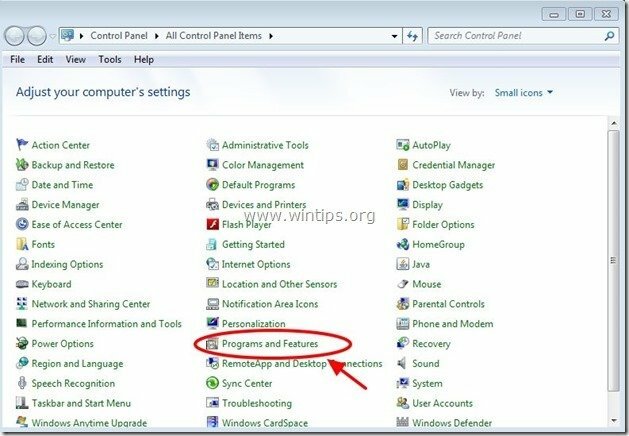
3. Στη λίστα προγραμμάτων, βρείτε και Αφαίρεση/Απεγκατάσταση τις ακόλουθες εφαρμογές εάν υπάρχουν:
- Αναζήτηση Gol
- Αναζήτηση Gol Toolbar
- Delta Toolbar
- Delta Chrome Toolbar
- BitGuard *
- Απεγκατάσταση/Κατάργηση οποιασδήποτε άλλης ανεπιθύμητης ή άγνωστης εφαρμογής.
Σπουδαίος: αν βρεις "BitGuard” εγκατεστημένο στον υπολογιστή σας, διαβάστε αυτό οδηγός για το πώς να το αφαιρέσετε εντελώς.
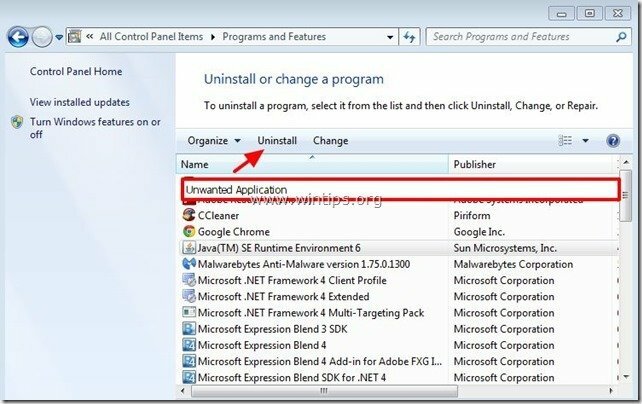
Βήμα 2. Καταργήστε μη αυτόματα τις ρυθμίσεις αναζήτησης "searchgol.com" από το πρόγραμμα περιήγησής σας στο Διαδίκτυο.
Internet Explorer, Google Chrome, Mozilla Firefox
Internet Explorer
Πώς να αφαιρέσετε τις ρυθμίσεις αναζήτησης "searchgol" από τον Internet Explorer.
1. Από το κύριο μενού του Internet Explorer, κάντε κλικ στο: "Εργαλεία "  και επιλέξτε "ΕΠΙΛΟΓΕΣ ΔΙΑΔΙΚΤΥΟΥ".
και επιλέξτε "ΕΠΙΛΟΓΕΣ ΔΙΑΔΙΚΤΥΟΥ".
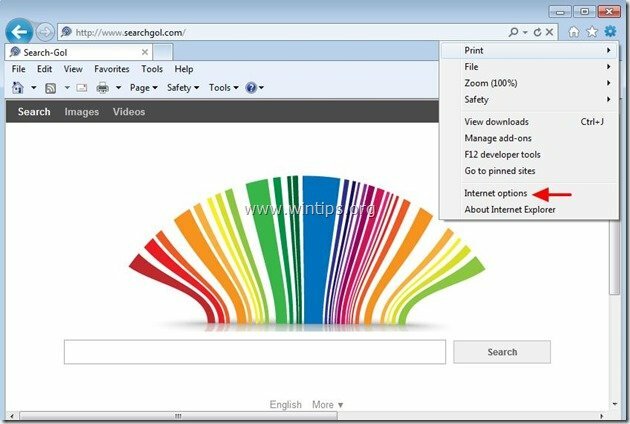
2. στο "Γενικόςκαρτέλα ", διαγράφω την ανεπιθύμητη αρχική σελίδα «www.searchgol.com" από "Αρχική σελίδα” κουτί & τύπος την αρχική σελίδα που προτιμάτε (π.χ. www.google.com)
![change-internet-explorer-homepage_th[2] change-internet-explorer-homepage_th[2]](/f/8d8c8d7802112de3cc316e9b16309c22.jpg)
3. στο "Αναζήτηση"Ενότητα πατήστε "Ρυθμίσεις" σε Αναζήτηση Ενότητα. *
Ειδοποίηση*: Εάν θέλετε να τροποποιήσετε τις ρυθμίσεις αναζήτησης στον Internet Explorer ενώ βρίσκεστε στο κύριο παράθυρο του Internet Explorer, απλώς πατήστε το κουμπί "Μηχανισμόςεικονίδιο "  (στην επάνω δεξιά γωνία) και επιλέξτε "Διαχειριστείτε τα πρόσθετα” .
(στην επάνω δεξιά γωνία) και επιλέξτε "Διαχειριστείτε τα πρόσθετα” .
![modify-search-settings-in-internet-e[2] modify-search-settings-in-internet-e[2]](/f/71426ca2d16f23a73031547c15b8a20b.jpg)
4. Επί "Αναζήτηση παρόχων"επιλογές, επιλέξτε και"Ορίσετε ως προεπιλογή"ένας πάροχος αναζήτησης εκτός από τον ανεπιθύμητο πάροχο αναζήτησης"Αναζήτηση-Γκολ”.
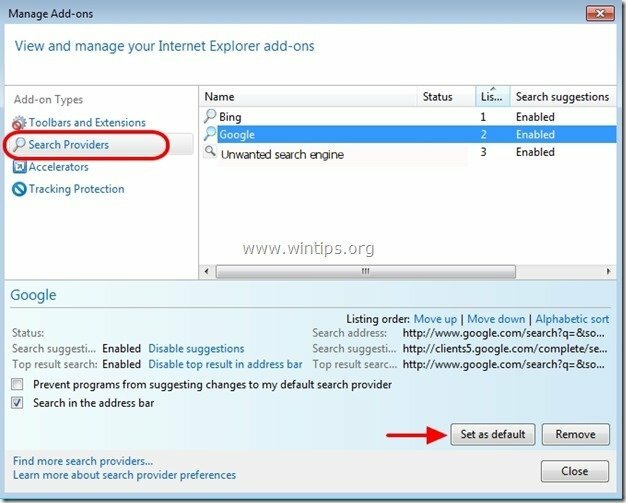
5. Στη συνέχεια επιλέξτε τον ανεπιθύμητο πάροχο αναζήτησης "Αναζήτηση-Γκολ” και κάντε κλικ Αφαιρώ.
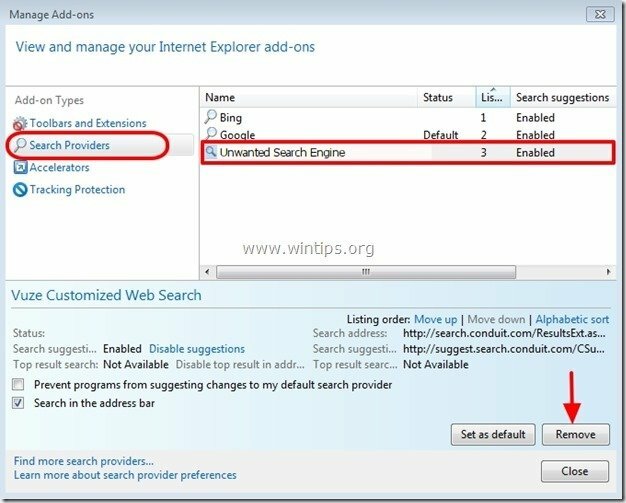
6. Επιλέξτε "Γραμμές εργαλείων και επεκτάσεις" στο αριστερό παράθυρο και, στη συνέχεια, επιλέξτε οποιαδήποτε ανεπιθύμητη γραμμή εργαλείων ή επέκταση (ανήκει στο "SearchGol”) από εδώ και κάντε κλικ στο "Καθιστώ ανίκανο"
ένα. SearchGol Toolbar
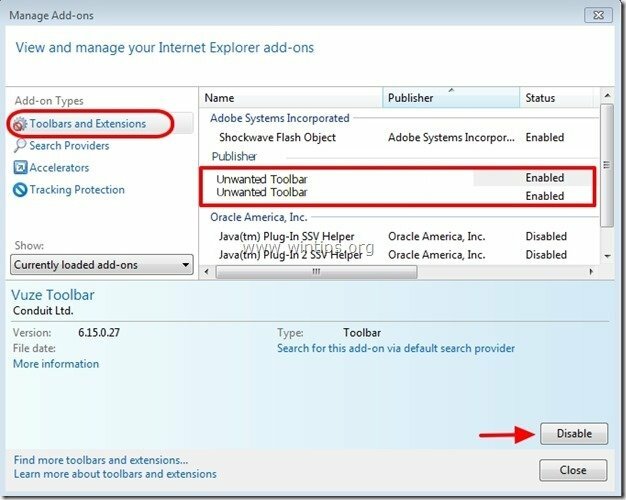
7. Κλείστε όλα τα παράθυρα του Internet Explorer και επανεκκινήστε το πρόγραμμα περιήγησής σας.
8. Προχωρήστε σε Βήμα 3.
Google Chrome
Πώς να αφαιρέσετε τις ρυθμίσεις αναζήτησης "searchgol" από το Google Chrome.
1. Ανοίξτε το Google Chrome και μεταβείτε στο μενού του Chrome  και επιλέξτε "Ρυθμίσεις".
και επιλέξτε "Ρυθμίσεις".
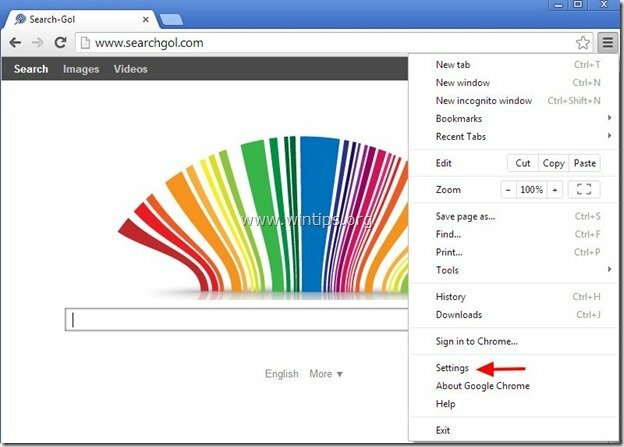
2. Επί "Ξεκίνα"ενότητα επιλέξτε "Ορισμός σελίδων“.
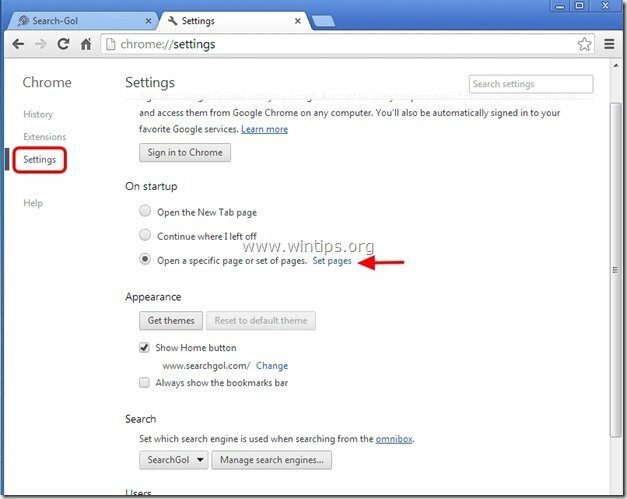
3.Διαγράφω την ανεπιθύμητη ιστοσελίδα «www.searchgol.com" από τις σελίδες εκκίνησης πατώντας το "Χσύμβολο " στα δεξιά.
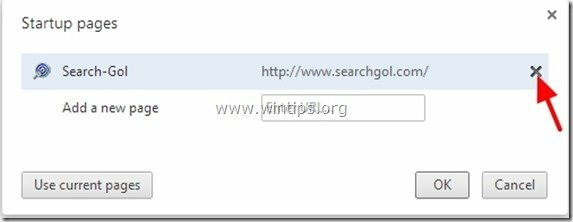
4.Ορίστε την προτιμώμενη σελίδα εκκίνησης (π.χ. http://www.google.com) και πατήστε "Εντάξει".

5. Κάτω από "Εμφάνισηενότητα ", επιλέξτε για να ενεργοποιήσετε το "Εμφάνιση κουμπιού αρχικής οθόνης"επιλογή και επιλέξτε "Αλλαγή”.
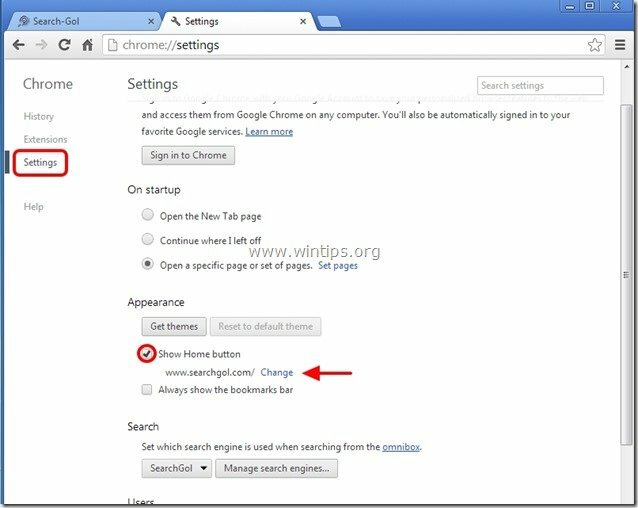
6.Διαγράφω την ανεπιθύμητη ιστοσελίδα «www.searchgol.com"είσοδος από "Ανοίξτε αυτή τη σελίδα” κουτί.
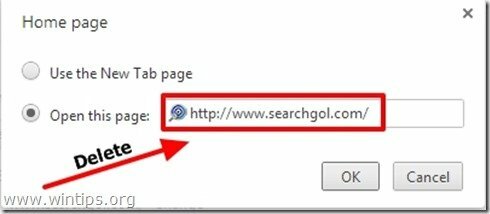
7.Τύπος (αν σου αρέσει) προτιμήσατε την ιστοσελίδα για να ανοίξετε όταν πατήσετε το "Αρχική σελίδακουμπί ” (π.χ. www.google.com) ή αφήστε αυτό το πεδίο κενό και πατήστε "Εντάξει”.

5. Παω σε "Αναζήτηση"ενότητα και επιλέξτε"διαχειρίζομαι μηχανές αναζήτησης".
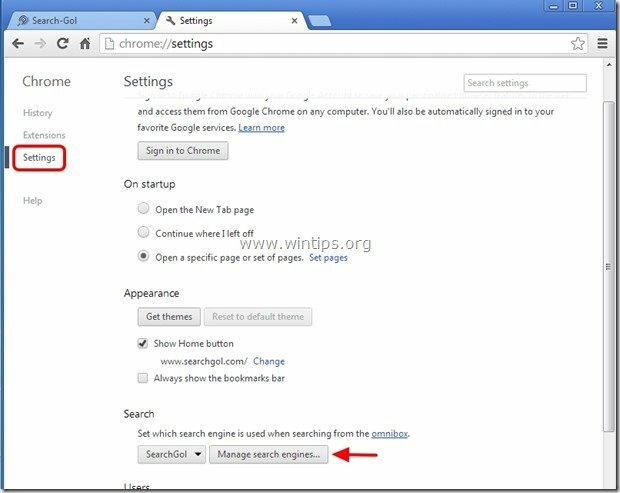
6.Επιλέξτε την προεπιλεγμένη μηχανή αναζήτησης που προτιμάτε (π.χ. αναζήτηση Google) και πατήστε "Ορίστε την προεπιλογή".
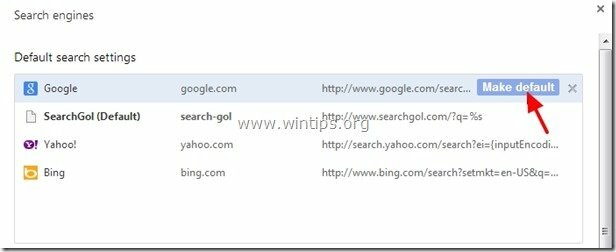
7. Στη συνέχεια επιλέξτε την ανεπιθύμητη μηχανή αναζήτησης (www.searchgol.com) μηχανή αναζήτησης και αφαίρεσε το πατώντας το "Χσύμβολο " στα δεξιά.
επιλέξτε "Ολοκληρώθηκε" να κλείσω "Μηχανές αναζήτησης"παράθυρο.
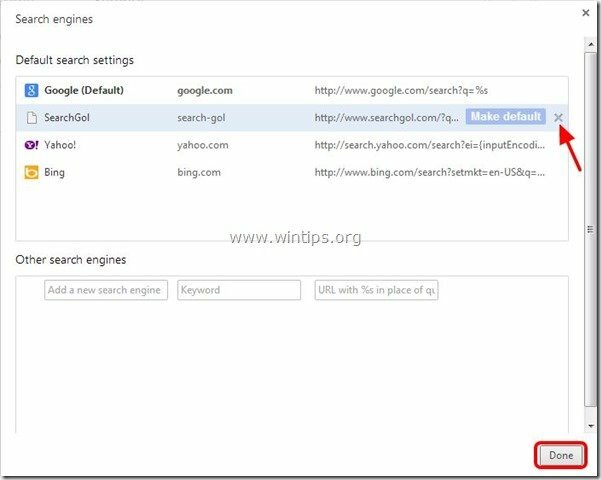
8. επιλέξτε "Επεκτάσεις" στα αριστερά.
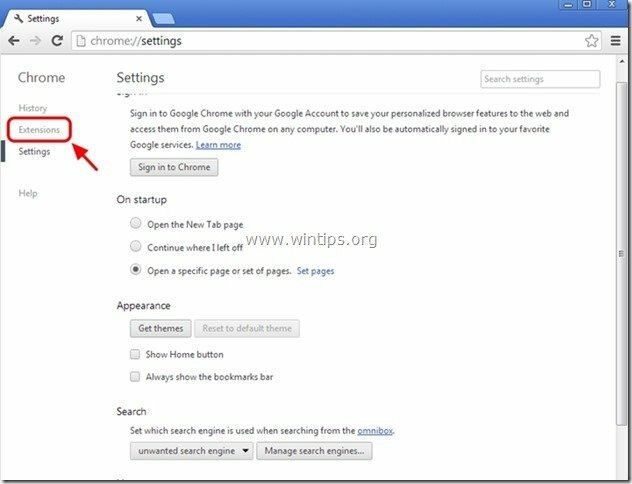
9. Καταργήστε οποιαδήποτε ανεπιθύμητη επέκταση (π.χ. "searchgol") από εδώ πατώντας το «ανακύκλωση εικονίδιο" δεξιά.
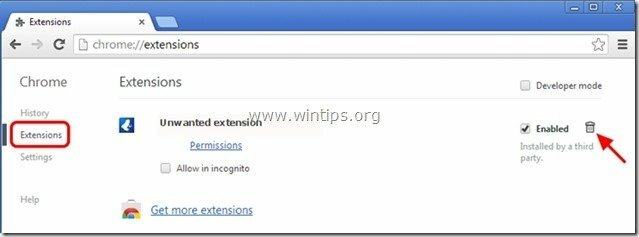
10. Κλείστε όλα τα παράθυρα του Google Chrome και επανεκκινήστε το πρόγραμμα περιήγησής σας.
11. Πroceed προς το Βήμα 3.
Mozilla Firefox
Πώς να αφαιρέσετε τις ρυθμίσεις αναζήτησης "searchgol" από το Mozilla Firefox.
1. Κάντε κλικ στο "Firefox” κουμπί μενού στην επάνω αριστερή γωνία του παραθύρου του Firefox και μεταβείτε στο "Επιλογές”.
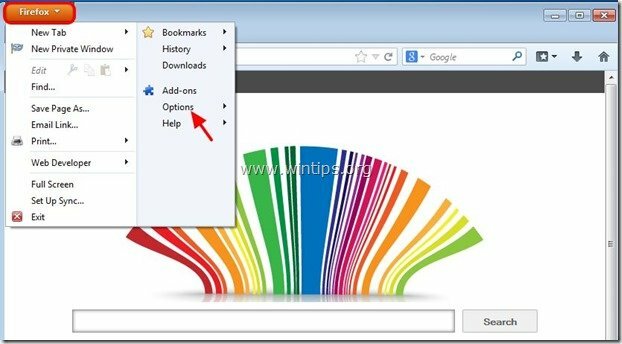
2. Σε "Γενικόςκαρτέλα " διαγράφω η ανεπιθύμητη αρχική σελίδα: «www.searchgol.com" σελίδα από "Αρχική Σελίδα" πλαίσιο και πληκτρολογήστε την αρχική σελίδα που προτιμάτε (π.χ. http://www.google.com).
Πατήστε "Εντάξει" όταν τελειώσει.
![firefox-general-options-homepage_thu[2] firefox-general-options-homepage_thu[2]](/f/b2cc7d78cb114af0000ad792417bd3ac.jpg)
3. Από το μενού του Firefox, μεταβείτε στο "Εργαλεία” > “Διαχειριστείτε τα πρόσθετα”.
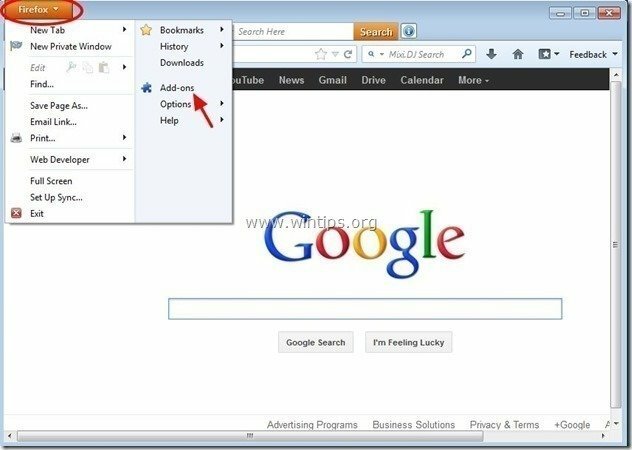
4. Επιλέγω "Επεκτάσεις" στα αριστερά και, στη συνέχεια, αφαιρέστε τυχόν ανεπιθύμητη επέκταση (π.χ.searchgol”) υπάρχει εκεί, πατώντας το "Αφαιρώκουμπί ".
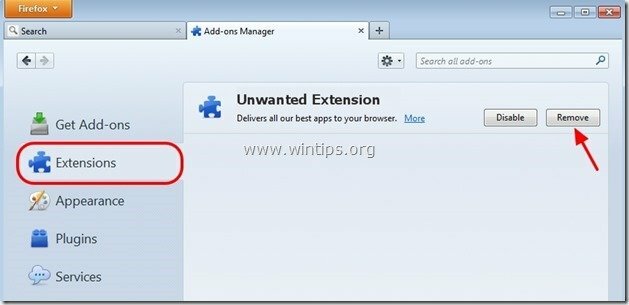
5.Κλείστε τον Firefox Επιλογές.
6. Στο πλαίσιο URL του Firefox, πληκτρολογήστε την ακόλουθη εντολή: σχετικά: διαμόρφωση & πατήστε Εισαγω.
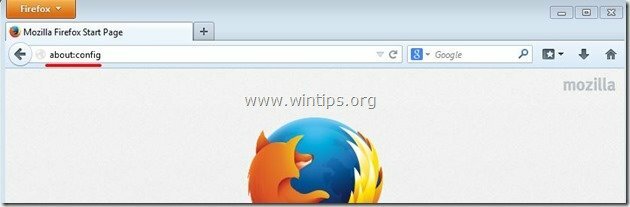
7. Κάντε κλικ στο "Θα προσέχω, το υπόσχομαικουμπί ".
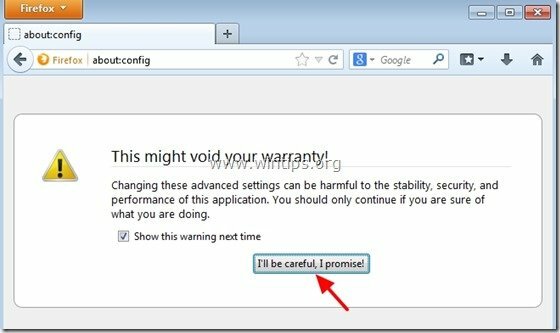
8. Στο πλαίσιο αναζήτησης πληκτρολογήστε:searchgol & πατήστε Εισαγω.
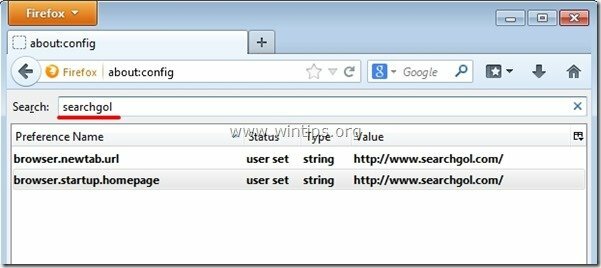
9. Τώρα κάντε δεξί κλικ σε καθε "searchgol.com”βρέθηκε τιμή και επιλέξτε "Επαναφορά”.
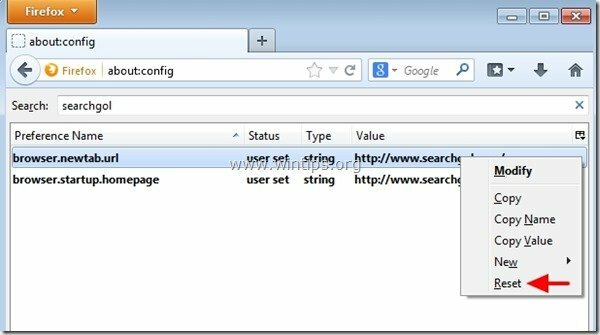
10. Κλείσε όλα τα παράθυρα Firefox και επανεκκίνηση το πρόγραμμα περιήγησής σας.
11. Προχωρήστε στο επόμενο βήμα.
Βήμα 3: Καθαρίστε τις υπόλοιπες καταχωρίσεις μητρώου χρησιμοποιώντας το "AdwCleaner".
1. Λήψη και αποθήκευση "AdwCleaner” βοηθητικό πρόγραμμα στην επιφάνεια εργασίας σας.
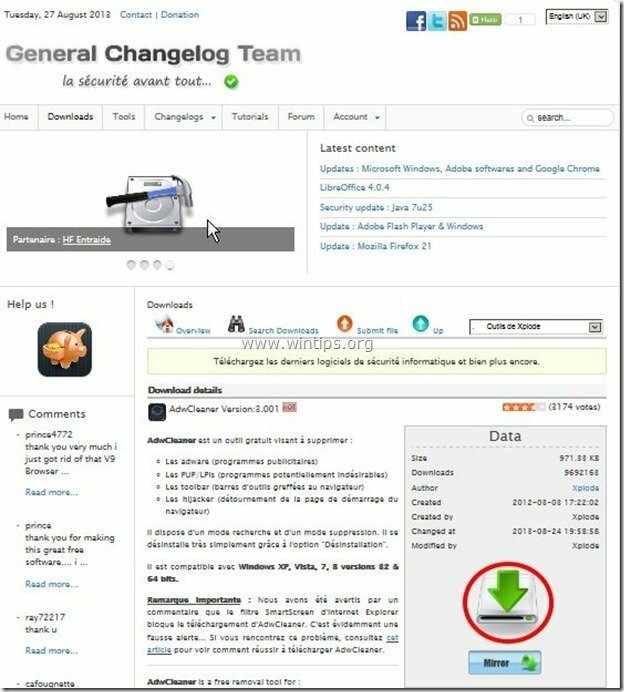
2. Κλείστε όλα τα ανοιχτά προγράμματα και Διπλό κλικ για να ανοίξω "AdwCleaner" από την επιφάνεια εργασίας σας.
3. Πατήστε "Σάρωση”.
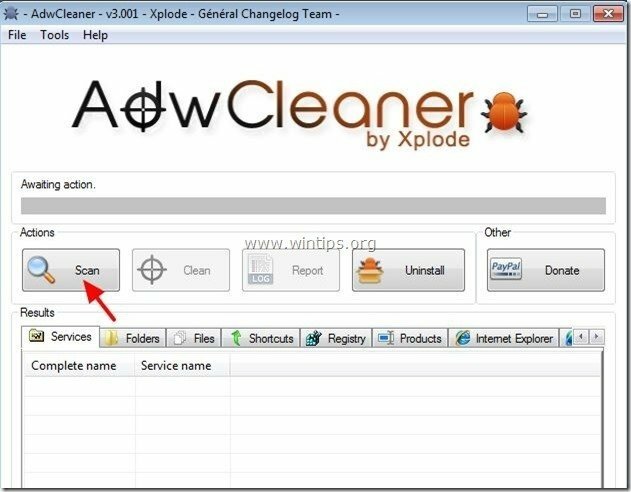
4. Όταν ολοκληρωθεί η σάρωση, πατήστε "ΚΑΘΑΡΗ” για να αφαιρέσετε όλες τις ανεπιθύμητες κακόβουλες εγγραφές.
4. Πατήστε "Εντάξει"στο "AdwCleaner – Πληροφορίες” και πατήστε "Εντάξει" πάλι για επανεκκίνηση του υπολογιστή σας.

5. Όταν ο υπολογιστής σας κάνει επανεκκίνηση, Κλείσε "Πληροφορίες AdwCleaner". παράθυρο (readme) και συνεχίστε στο επόμενο βήμα.
Βήμα 4. ΚΑΘΑΡΗ ο υπολογιστής σας δεν απομένει κακόβουλες απειλές.
Κατεβάστε και εγκαθιστώ ένα από τα πιο αξιόπιστα ΔΩΡΕΑΝ προγράμματα κατά του κακόβουλου λογισμικού σήμερα για να καθαρίσετε τον υπολογιστή σας από τις υπόλοιπες κακόβουλες απειλές. Εάν θέλετε να παραμένετε συνεχώς προστατευμένοι από απειλές κακόβουλου λογισμικού, υπάρχουσες και μελλοντικές, σας συνιστούμε να εγκαταστήσετε το Malwarebytes Anti-Malware PRO:
Προστασία Malwarebytes™
Καταργεί λογισμικό υποκλοπής, λογισμικό διαφημίσεων και κακόβουλο λογισμικό.
Ξεκινήστε τη δωρεάν λήψη σας τώρα!
1. Τρέξιμο "Malwarebytes Anti-Malware" και επιτρέψτε στο πρόγραμμα να ενημερώσει την πιο πρόσφατη έκδοση και την κακόβουλη βάση δεδομένων του, εάν χρειάζεται.
2. Όταν εμφανιστεί το κύριο παράθυρο "Malwarebytes Anti-Malware" στην οθόνη σας, επιλέξτε το "Εκτελέστε γρήγορη σάρωση"επιλογή και μετά πατήστε"Σάρωση" και αφήστε το πρόγραμμα να σαρώσει το σύστημά σας για απειλές.
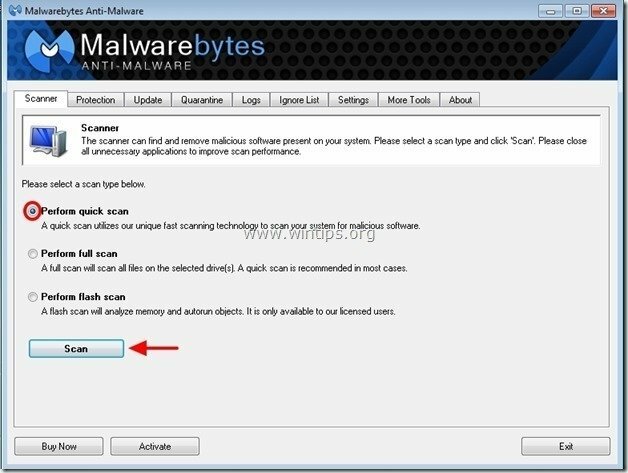
3. Όταν ολοκληρωθεί η σάρωση, πατήστε "ΕΝΤΑΞΕΙ" για να κλείσετε το ενημερωτικό μήνυμα και στη συνέχεια τύπος ο "Εμφάνιση αποτελεσμάτων" κουμπί για να θέα και αφαιρώ οι κακόβουλες απειλές που βρέθηκαν.
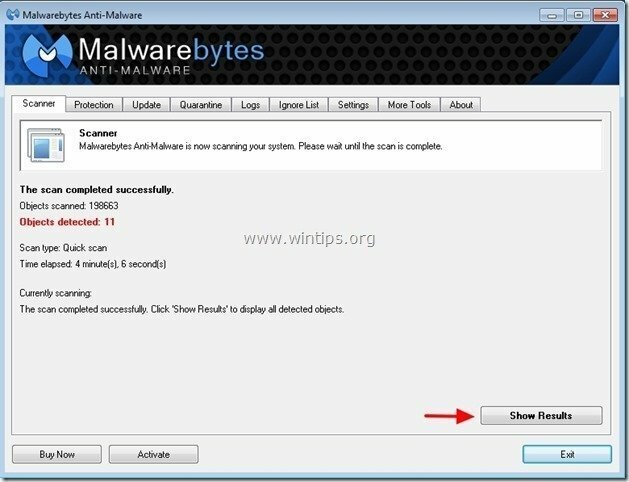 .
.
4. Στο παράθυρο "Εμφάνιση αποτελεσμάτων". έλεγχος - χρησιμοποιώντας το αριστερό κουμπί του ποντικιού σας- όλα τα μολυσμένα αντικείμενα και μετά επιλέξτε το "Αφαιρέστε τα επιλεγμένα" και αφήστε το πρόγραμμα να αφαιρέσει τις επιλεγμένες απειλές.
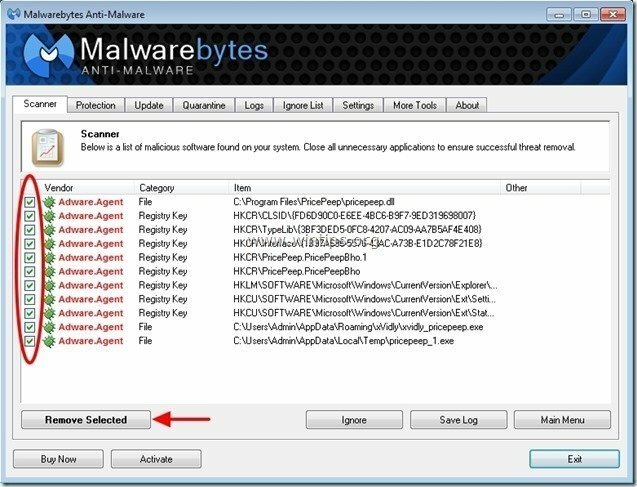
5. Όταν ολοκληρωθεί η διαδικασία αφαίρεσης μολυσμένων αντικειμένων, "Επανεκκινήστε το σύστημά σας για να αφαιρέσετε σωστά όλες τις ενεργές απειλές"
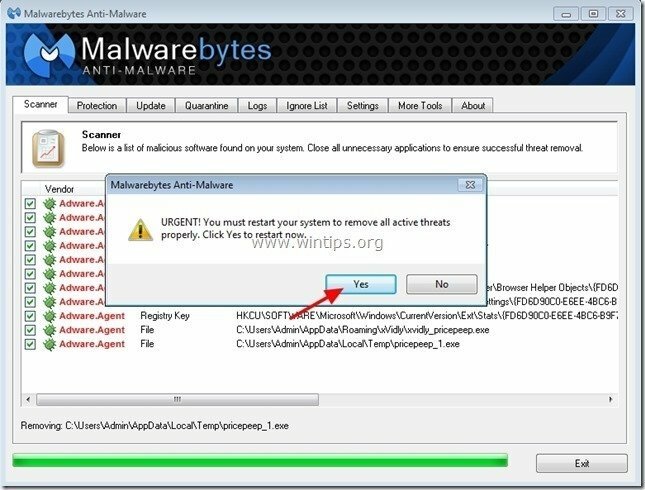
6. Συνεχίστε στο επόμενο βήμα.
Βήμα 5. Καθαρίστε τα ανεπιθύμητα αρχεία και καταχωρήσεις.
Χρήση "CCleaner” προγραμματίστε και προχωρήστε σε ΚΑΘΑΡΗ το σύστημά σας από προσωρινό αρχεία διαδικτύου και Μη έγκυρες καταχωρίσεις μητρώου.*
*Εάν δεν ξέρετε πώς να εγκαταστήσετε και να χρησιμοποιήσετε “CCleaner”, διαβάστε αυτά οδηγίες.